使用卷分割器处理阻塞的图像
中处理单分辨率阻塞图像的示例裂殖体体积应用程序。
当原始卷太大,无法装入内存时,使用阻塞映像。通过使用阻塞映像,可以对卷进行分段,而不会耗尽内存。
使用体积裂殖体在应用程序中,你必须从原始卷创建一个被阻止的映像,并在应用程序中打开被阻止的映像。一旦进入应用程序,使用被阻止的映像非常类似于使用任何卷。
通过单独查看每个切片或操作体积的3-D表示,就像查看任何体积一样探索被阻塞的图像。但是,对于被阻塞的映像,您每次只查看一个块的卷。该应用程序包括导航辅助,您可以使用它来查看阻塞图像中的每个块。
分割被阻塞的图像,就像分割任何体积一样,在体积的区域上绘制标签。但是,使用块映像时,您将在卷上一次一个块地绘制标签。要标记阻塞的图像,使用应用程序中的绘图工具来创建roi。您还可以使用插值来自动标记块中的中间切片。当您查看每个块时,您将在该块中找到的对象的部分进行分段。您还可以使用自动方法分割阻塞的图像。当使用自动化时,您可以同时处理所有块。
中处理阻塞图像时裂殖体体积应用程序,创建所有你想使用的标签,然后保存分割。这比单独添加或删除标签更有效。此外,当您完成处理一个块时,在开始处理下一个块之前,必须将处理过的块保存在文件中。当你完成后,blockedImage对象将单独处理的块文件合并到一个卷中
创建阻塞映像
如果要对不适合内存的卷进行分段,请创建blockedImage对象来表示卷。这个例子使用一堆MRI大脑图像作为一个卷,存储在mat文件中vol_001.mat.在这个MRI数据中,你可以看到你想在颞叶分割的肿瘤。
负载(fullfile (toolboxdir (“图片”),“imdata”,“BrainMRILabeled”,“图片”,“vol_001.mat”));
读取该文件将加载一个名为卷进入工作区。
谁卷
名称大小字节类属性vol 240x240x155 17856000 uint16
从卷创建一个块映像,指定块的大小。(如果您有一个不适合内存的卷,您可以将文件名指定为blockedImage.)
bim = blockedImage(vol,“BlockSize”,[120 120 120])
bim = blockedImage with properties:只读属性来源:[240x240x155 uint16]适配器:[1x1 images.blocked. properties]InMemory] Size: [240 240 155] SizeInBlocks: [2 2 2 2] ClassUnderlying: "uint16"可设置属性BlockSize: [120 120 120]
给定指定的块大小,被阻塞的图像在每个维度上创建两个块。
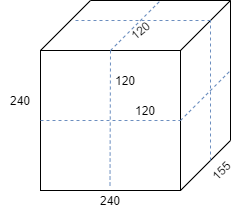
打开卷分配器
打开裂殖体体积应用程序。应用程序标签上的MATLAB®工具条。在图像处理与计算机视觉“,部分中,选择裂殖体体积.
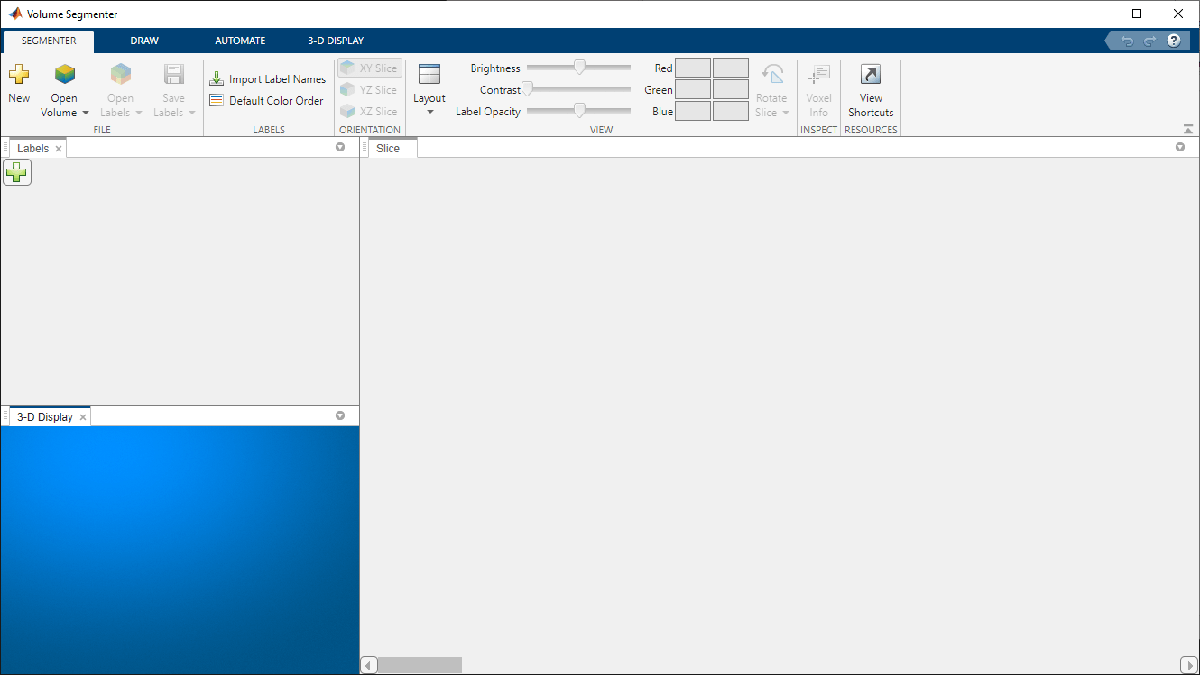
将阻塞映像加载到卷分段中
将阻塞的图像加载到裂殖体体积应用程序,选择打开卷在应用程序工具条上。对于本例,选择从工作区打开阻塞的图像.在“导入卷”对话框中,选择您在工作区中创建的阻塞映像,荡妇,并单击好吧.方法在打开应用程序时指定被阻止的图像volumeSegmenter命令:volumeSegmenter (bim).
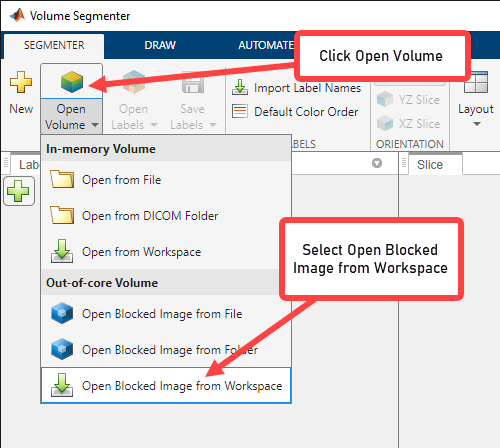
应用程序加载卷并显示其内容。当使用一个块图像时,应用程序一次显示一个块的内容。的概述TAB指示当前在整个卷上下文中查看的块。
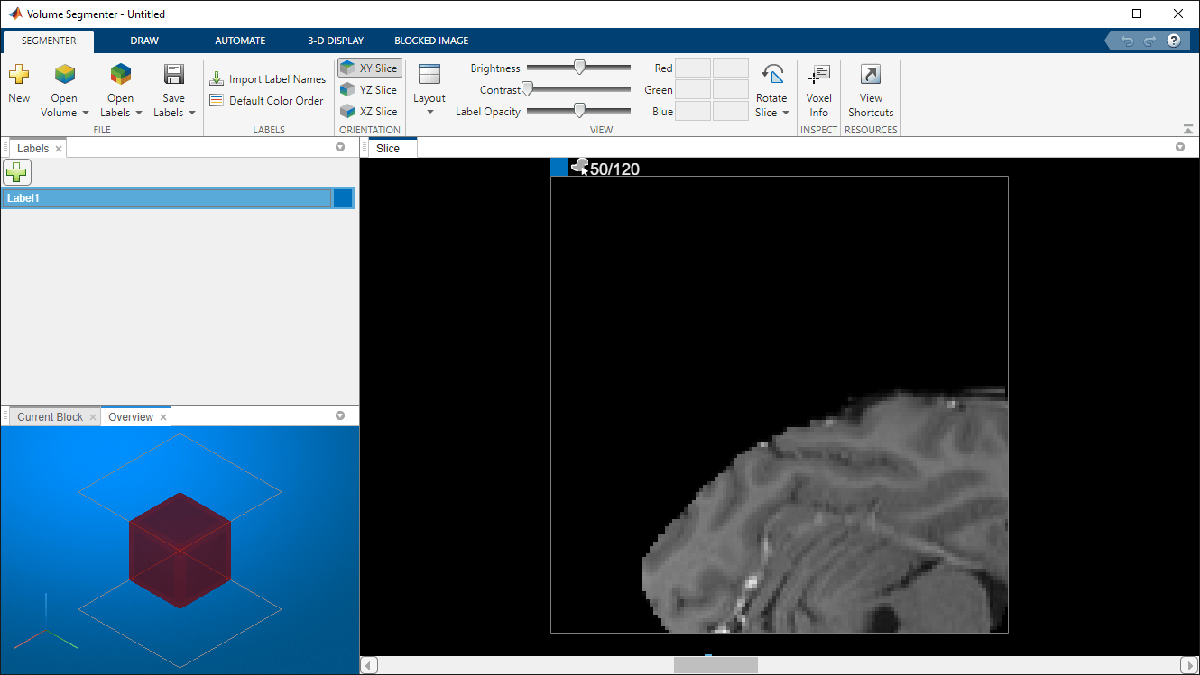
探索被阻塞的图像
使用裂殖体体积应用程序,探索音量,以确定你想分割什么。对于一个被拦截的图像,该应用程序包括几个导航辅助工具,帮助探索每个图像块。
当前块中查看块内容的3d表示形式当前块选项卡。要向显示添加方向轴和线框,请转到应用程序工具条中的3-D显示选项卡。若要从不同角度查看该块,请使用鼠标旋转显示。

概述——显示当前块相对于被块图像中其他块的位置。控件上的选项可将方向轴和线框添加到显示中三维显示应用程序工具条的选项卡。若要从不同角度查看该块,请使用鼠标旋转显示。当您浏览区块时,显示将更新以显示您当前选择的区块,以及您已访问的区块和已标记为已完成的区块。当前块显示为红色。访问过的块或处理过的块为黄色。标记为已完成的块是绿色的。
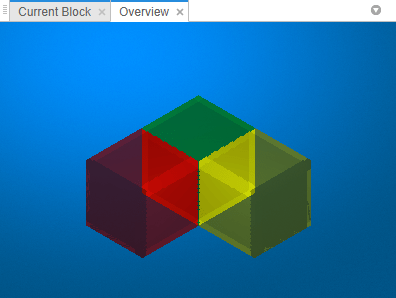
中自定义卷的显示三维显示标签在应用程序工具条。例如,如果具有描述体素相对大小的元数据,则可以在空间参考部分三维显示选项卡。若要改善数据视图,可以更改3-D显示中使用的背景颜色、修改显示的阈值和不透明度,并在显示中包含方向轴。
了图像tab——对于被屏蔽的图像,应用程序会添加一个了图像标签到应用程序工具条。此选项卡包含导航辅助工具,可帮助您在阻塞图像中的块之间移动。例如,要移动到下一个未处理的块,单击下一个块.方法指定块坐标,也可以移动到特定块X-,Y- - - - - -,Z相互重合。若要表示已完成对块的处理,请单击标记方块完成.当你标记一个块完成时,应用程序会计算整个卷的完成百分比。

片窗格中查看卷的每个片片窗格。使用标签底部的滑块从一片移动到另一片。默认情况下,片面板上显示沿X-Y轴方向的音量,但可以使用工具条的“方向”部分中的按钮更改此设置裂殖体选项卡。的片窗格也是您使用绘图工具来定义roi的地方。对于阻塞图像,切片视图只显示当前块。要分割的对象可能跨越几个块。该应用程序在窗格的顶部显示了当前切片的总数。例如,50/120..
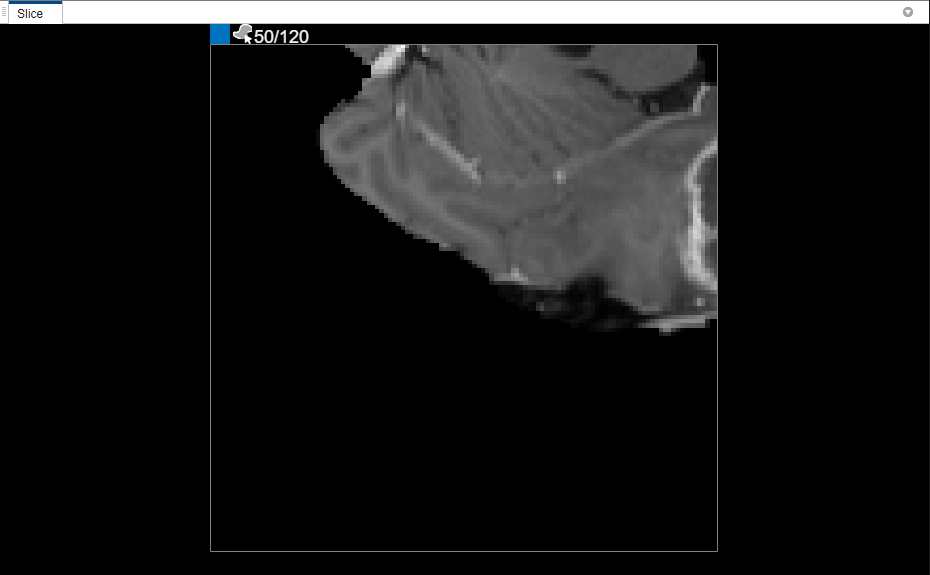
使用绘图工具在阻塞图像中标记区域
一旦确定了要分割的对象,就可以使用上的工具画标签在应用程序工具条中标记对象出现的每个块。可以使用任何具有阻塞图像的绘图工具油漆刷工具,填充区域工具,橡皮擦工具和徒手画的,协助徒手画的,多边形感兴趣区域(ROI)形状。
与任何体积一样,要开始标记大脑,首先创建你想在分割中使用的所有标签。在标签窗格中,应用程序默认提供一个标签,名为Label1.若要将标签的名称更改为更适合应用程序的描述性名称,请双击标签并键入新名称。若要更改与标签关联的默认颜色,请双击与标签关联的有颜色正方形,并从“颜色”对话框中选择一种颜色。当一个物体嵌套在另一个物体上时,当肿瘤出现在大脑切片上时,首先标记较大的区域。单击加号按钮创建其他标签。
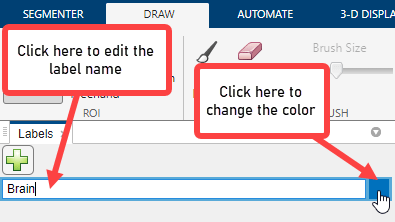
在片窗格中,导航到对象出现在块中的切片,并使用绘图工具标记该对象。这张图显示了油漆刷工具,但你可以使用任何绘图工具。

使用插值来加速对象ROI创建
您可以在一个块中逐片移动,并在对象出现的每个片上绘制ROI。然而,裂殖体体积App提供了几个自动化工具,可以帮助跨片分割对象。这些自动化选项只处理一个块中的切片。
若要使用插值来加速标记,必须首先在两个切片上手动标记区域。例如,在一个片上创建标签,并使用相同的过程在另一个片上定义标签。该应用程序在滑块上放置两个条,使用与标签相关联的颜色,来指示具有已定义roi的切片。
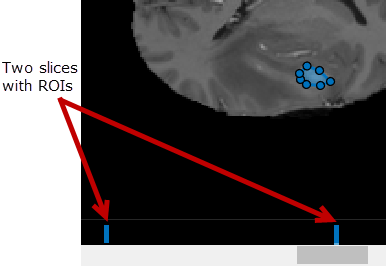
在两个切片上定义对象后,单击自动插入.应用程序自动定义所有中间幻灯片的ROI。应用程序使用一个纯蓝色条来指示所有切片都有roi。
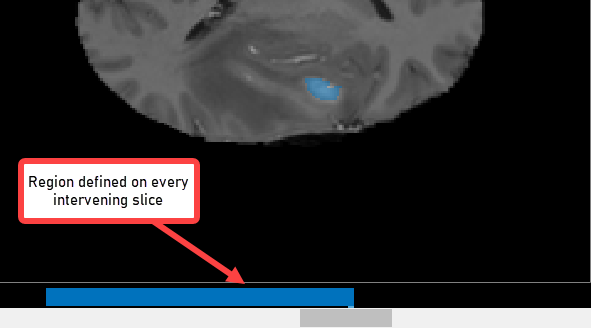
或者,在两个切片上定义ROI后,单击手动插入.有了这个选项,应用程序打开手动插值对话框。你选择你想要插值的两个区域,地区之一而且两个地区.默认情况下,对话框将在您已在其上定义区域的片上打开。单击,选择第一个区域地区之一.使用滑块或单击滑块上方的蓝色指示器,导航到已在其上定义区域的另一个切片。单击,选择第二个区域两个地区.选中两个区域后,单击运行来插值所有中间切片上的ROI。
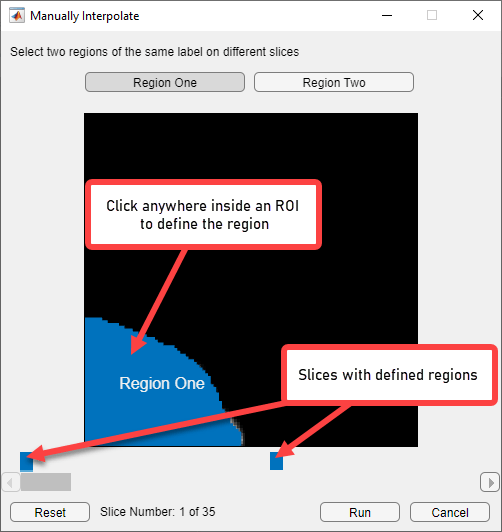
使用自动化来改进标签和执行自定义处理
您可以使用一种算法来自动细化标签定义和执行阻塞图像的其他处理。该应用程序包括几个基于切片和基于体积的算法自动化选项卡。首先,选择算法。例如,选择基于卷的算法首先进行阈值在算法部份自动化选项卡将来发布。选择算法后,请选择算法参数为可能与算法关联的任何特定于算法的参数指定值。由于大津的阈值算法不支持任何参数,因此该选项未启用。万博1manbetx对于基于片的算法,您可以指定要处理哪些片:当前片、从当前片返回到开头的一组片或从当前片到结尾的一组片。在选择算法、指定特定于算法的参数(如果可用)并选择要操作的幻灯片之后,单击运行.
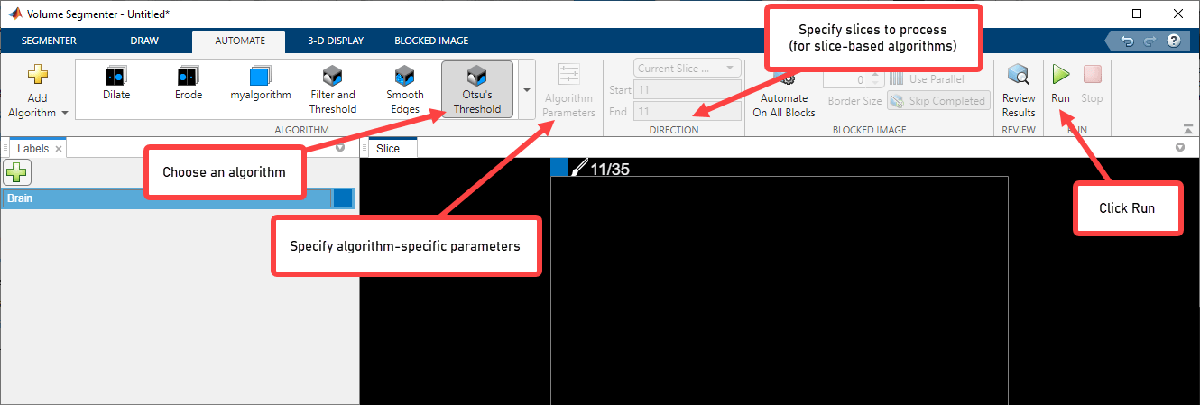
处理所有的块并检查结果
在处理阻塞图像时,您还有其他几个自动处理选项。对于阻塞的图像,默认情况下,自动化算法对当前块中的切片进行操作。但是,如果要一次对阻塞图像中的所有块执行自动化处理,请单击在所有块上实现自动化.如果你已经标记了一些块完成,请确保跳过了未启用。若要启用并行处理块,请单击使用并行.
若要查看处理结果并接受或拒绝每个块,请单击审查结果。应用程序显示“审查和接受自动化结果”对话框。为您接受的每个块选择复选框并单击选择接受完成。
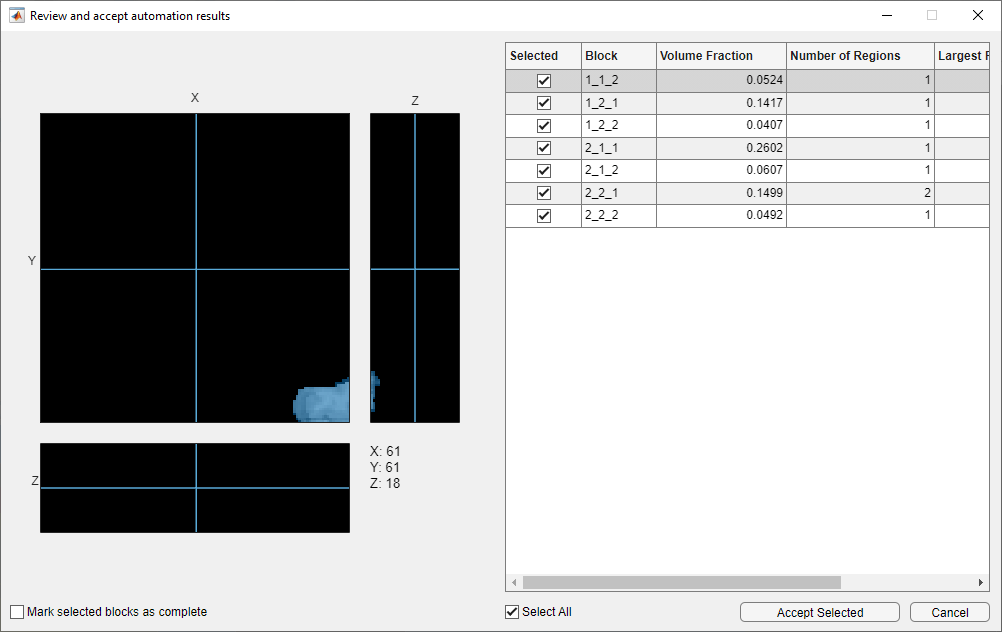
添加自定义自动化算法
您还可以添加自己的算法来操作roi。在自动化选项卡上,单击添加算法.选择是在每个2-D切片(基于切片)上进行处理,还是在整个3-D卷(基于卷)上进行处理。
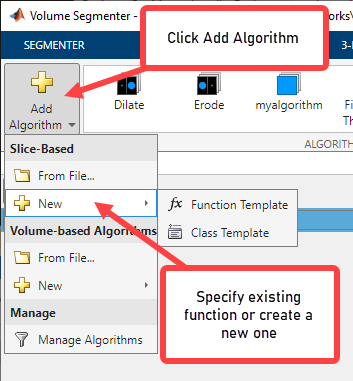
对于本例,在“基于切片”下,选择新选项,并单击函数模板创建一个在每个二维切片上操作的新函数。该应用程序在MATLAB编辑器中打开模板。用您想要使用的代码替换模板中的示例代码。你的函数必须接受两个参数:每个切片作为一个单独的图像和一个掩码。函数还必须返回掩码图像。
完成模板编辑后,保存文件。的裂殖体体积应用程序自动创建一个按钮自动化标签工具条为您的功能。要在一个切片上测试功能,请单击运行.默认情况下,应用程序只对当前片应用该函数。
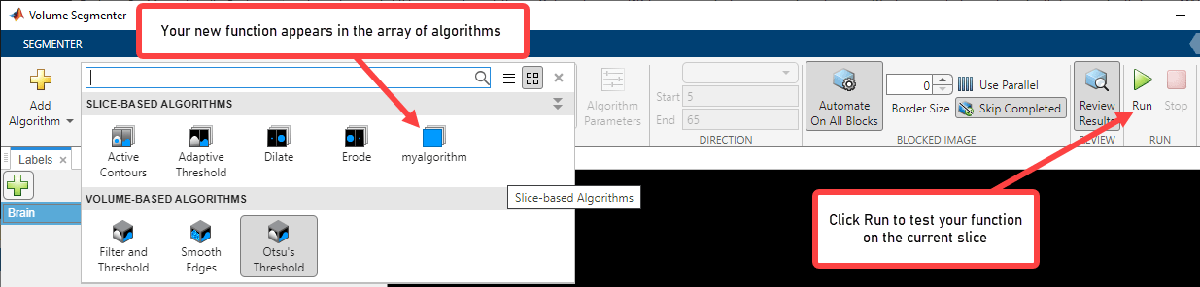
保存分段
完成脑和肿瘤在体积上的标记后,保存分割。通过选择,将标签保存到新的空文件夹中保存标签>另存为从裂殖体选项卡。图像裂殖体将每个标签块保存为单独的H5图像文件。
如果您继续修改应用程序中的标签,那么您可以通过选择覆盖旧的标签文件保存标签>保存.保存分段后,您可以选择打开自动保存,它会定期自动保存分割。
查看已标注的音量
要查看蒙版,请使用bigimageshow函数。
另请参阅
裂殖体体积|blockedImage|bigimageshow

